
インスタグラムの投稿にハッシュタグ付けたはずなんだけど、自分のが表示されないし、反映されない…
インスタグラムの投稿にハッシュタグを付ける事で、同じ趣味趣向の人に自分の投稿をアピールする事ができます。
しかし、この「ハッシュタグ」が投稿に反映されず機能しない事があります。

せっかくハッシュタグを付けても反映されないと意味がありませんよね
そこでこの記事では、インスタグラムの「ハッシュタグ」が反映されない・表示されない時の原因と対処法について紹介したいと思います。
もしインスタのプロフィールのフォントを特殊文字にしたい方は以下の記事がお勧めです。
インスタでハッシュタグが反映されない・表示されない時の原因
インスタグラムの「ハッシュタグ」が反映されない原因として考えられるのは、
- インスタアプリの不具合(エラー)
- インスタアプリが最新バージョンじゃない
- ハッシュタグの付け方が間違っている
- スペースや特殊文字が使われている
- 禁止用語やNGタグを使っている
- ハッシュタグの数がオーバーしている
- アカウントに制限がかけられている
以上7つがハッシュタグが反映されない主な原因として考えられます。

この時点で「あ!」と思った方は、修正してもう一度投稿してハッシュタグがちゃんと機能するかを確認してみましょう。
それではハッシュタグが反映されない様々な原因についてみていくことにしましょう。
また、インスタのハッシュタグはフォローすることもできるのですが、フォローできない時は以下の記事を参考にしてみて下さい。
関連記事 インスタでハッシュタグをフォローできない時の対処法
インスタでハッシュタグが反映されない・表示されない時の対処法
①:インスタアプリの不具合(エラー)
インスタグラムはアップデートの多いSNSです。
インスタグラムのアプリ内でアップデート情報やエラーの報告を確認する事ができます。
すると「既知(きち)の問題」という箇所で現在インスタグラムで起こっているトラブルなどを確認する事ができます。

また、上部の検索窓で質問や問題の検索する事も出来ますので、不具合を感じた場合はこちらで検索する事も可能です。
②:インスタアプリが最新バージョンじゃない
インスタグラムのアプリが最新バージョンじゃない場合は、現バージョンとの互換性が保てなくて不具合が生じる事があります。
インスタグラムの現バージョンを確認した上で、自分のインスタアプリが旧バージョンである場合はアップデートするようにしましょう。
詳しくは以下の記事で正しいアップデートの仕方を解説しました。
関連記事 インスタをアップデートするやり方とバージョンの確認方法
③:ハッシュタグの付け方が間違っている
ハッシュタグを正しく機能させるためには、半角「#」の後にタグ付けしたい文字を入れます。
文字入力後、スペース(空白)を入れます。
「#〇〇(スペース)」
ハッシュタグがきちんと入力出来ているとタグ付けされた文字が「青色」になります。

投稿後にハッシュタグを付けた文字が青くなったかをよく確認しましょう。
④:スペースや特殊文字が使われている
「#」と「文字」の間にスペースがあると文字が青色にならない、つまりハッシュタグが反映されない、機能しない状態になります。
例えば、
「# インスタ」「# ハッシュタグ」
上記ではハッシュタグを正しく反映させる事が出来ません。
ハッシュタグを反映させたい場合は、
「#インスタ」「#ハッシュタグ」
このように「#」と文字の間のスペースを無くす事で、ちゃんとハッシュタグが反映されるようになります。
また、「$」や「&」などの特殊文字が使われている場合も、インスタグラムの投稿ではハッシュタグは反映されません。
プロフィールや投稿に可愛い特殊文字を使いたい場合は以下の記事が参考になります。
関連記事 インスタプロフィールの文字フォントを可愛い【特殊文字】に変換
⑤:禁止用語やNGタグを使っている
インスタグラムのハッシュタグでは、
- 差別的用語
- 人を傷つける言葉
- 卑猥な言葉
などをハッシュタグに入れると反映されない仕組みになっています。

英語の意味が良く分からず、適当にハッシュタグに入れてみると実は、NGタグで良くない意味だったという事もありますので、英語や外国語をハッシュタグとして利用する場合は意味も確認してから使うようにしましょう。
また、
- #like4like 4I ttinstagood
- #inst alike
- #instaphoto
のような「いいね」「フォロー」を求めるようなNGタグなども近年増えてきているので英語のハッシュタグは特に気をつけるようにしましょう。
また、以下の記事では無言フォローについて解説しました。
関連記事 インスタで無言フォローはしても良いもの?
⑥:ハッシュタグの数がオーバーしている
インスタグラムではハッシュタグの上限数は30個と決められています。

ハッシュタグの個数が31個以上になってしまうと投稿出来なくなるので、投稿前にハッシュタグの個数を確認してから投稿するようにしましょう。
また、インスタによく投稿する方はTwitterとインスタを連携する事でさらにフォロワーを増やすことができるかもしれません。
関連記事 Twitterとインスタを連携する方法と連携できない時の対処法
⑦:アカウントに制限がかけられている
インスタグラムではアカウントに制限がかかってしまうと今まで正常に使えていた機能が使えなくなってしまいます。
現在、制限がかかる可能性のある要素として確認されているのは、
- 「いいね!」
- 「フォロー」
- 「フォロー解除」
上記を極端に多く行ったり、
- 「誹謗中傷の投稿」
- 「いやがらせ」
- 「人を傷つけるメッセージを送る」
この様な行為をしているとアカウントの制限対象として運営からチェックが入ります。

アカウントが制限されると当然ハッシュタグ機能は使えないことになります。
また、フォロワーや検索している人に通報された場合も同じ様に制限対象になる可能性があります。
関連記事【インスタグラム】ストーリーで報告したらどうなる?相手にバレる?
まとめ
今回はインスタグラムの「ハッシュタグ」が反映されない・表示されない時の原因と対処法について解説しました。

ハッシュタグは自分と同じ趣味趣向のユーザーにアピールしたり、検索するにも便利な機能ですので活用したいですね。
また、インスタグラムを閲覧や投稿を良くする人はキャッシュも定期的に削除しておくことでインスタの動作が安定します。
関連記事 インスタグラムのキャッシュ削除方法


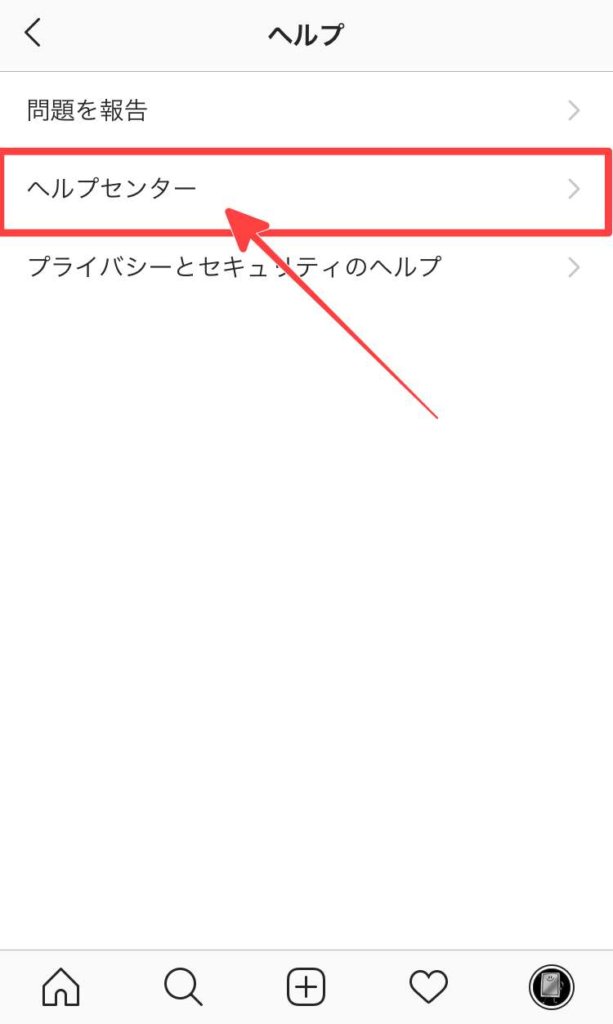
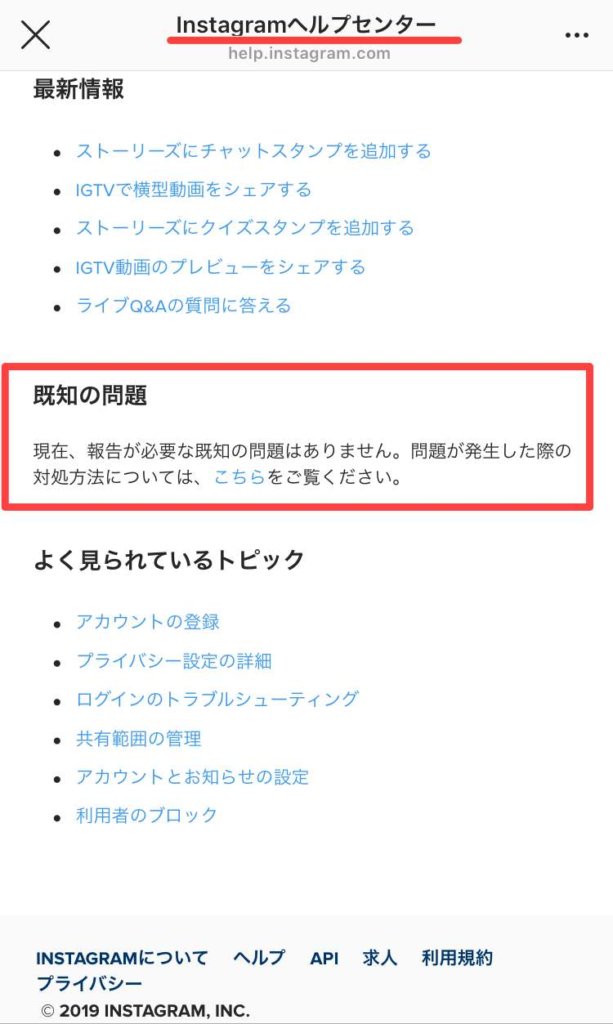






コメント